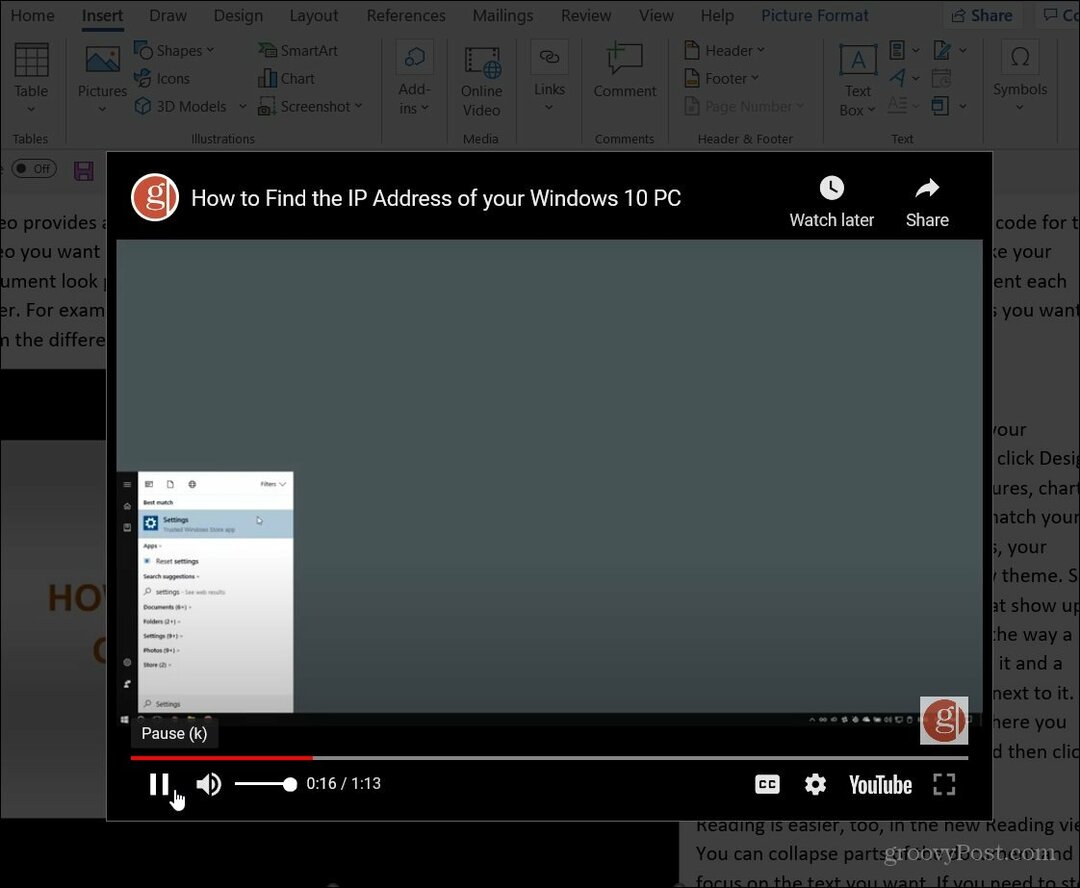Τρόπος χρήσης κρυφού κειμένου στο Microsoft Word σε Windows και Mac
Microsoft Word Microsoft Παραγωγικότητα Ήρωας Λέξη / / February 27, 2021
Τελευταία ενημέρωση στις

Θέλατε ποτέ να αποκρύψετε ορισμένα μέρη του κειμένου σε ένα έγγραφο; Δεν έχουμε όλοι πρόσβαση σε αόρατο μελάνι, αλλά αυτό που έχουμε είναι μια επιλογή απόκρυψης κειμένου στο Microsoft Word.
Εδώ, θα σας δείξουμε μερικούς τρόπους για να χρησιμοποιήσετε κρυφό κείμενο στο Microsoft Word, πώς μπορείτε να το δείτε μόνοι σας όταν το κρύψετε και πώς να εκτυπώσετε το έγγραφο με και χωρίς αυτό το αόρατο κείμενο. Και αν χρησιμοποιείτε το Word σε Windows ή Mac, σας καλύπτουμε και τα δύο.
Γιατί να χρησιμοποιήσετε κρυφό κείμενο;
Ίσως να έχετε ήδη μια ιδέα στο μυαλό σας για το πότε θα ήταν χρήσιμο το κρυφό κείμενο. Αλλά για κάθε περίπτωση, εδώ είναι μερικά υπέροχα παραδείγματα για το πότε μπορείτε να εκμεταλλευτείτε τη δυνατότητα.
Δοκιμή ή κουίζ: Εάν δημιουργήσετε μια δοκιμή ή κουίζ στο Word, δεν χρειάζεται να χρησιμοποιήσετε ξεχωριστό κλειδί απάντησης ή δύο εκδόσεις του εγγράφου. Απλά κρύψτε τις απαντήσεις από τους μαθητές.
Παρουσίαση εγγράφου με σημειώσεις
Κοινή χρήση εγγράφου: Παρόμοιο με το παραπάνω παράδειγμα, ενδέχεται να έχετε κείμενο στο οποίο θέλετε να αναφέρετε εάν έχετε ερωτήσεις σχετικά με το κοινόχρηστο έγγραφο.
Τρόπος απόκρυψης κειμένου στο Microsoft Word στα Windows
Το κρυφό κείμενο είναι μια δυνατότητα μορφοποίησης του Microsoft Word. Έτσι, όπως μπορείτε να επιλέξετε κείμενο και να εφαρμόσετε έντονη μορφοποίηση, για παράδειγμα, μπορείτε να εφαρμόσετε κρυφή μορφοποίηση.
- Επιλέξτε το κείμενο θέλετε να κρύψετε σύροντάς το με τον κέρσορα.
- Κάντε δεξί κλικ και επιλέξτε Γραμματοσειρά ή κάντε κλικ στο βέλος κάτω δεξιά από το Γραμματοσειρά τμήμα της κορδέλας στο Σπίτι
- Επιλέξτε το πλαίσιο για Κρυμμένος.
- Κάντε κλικ Εντάξει.
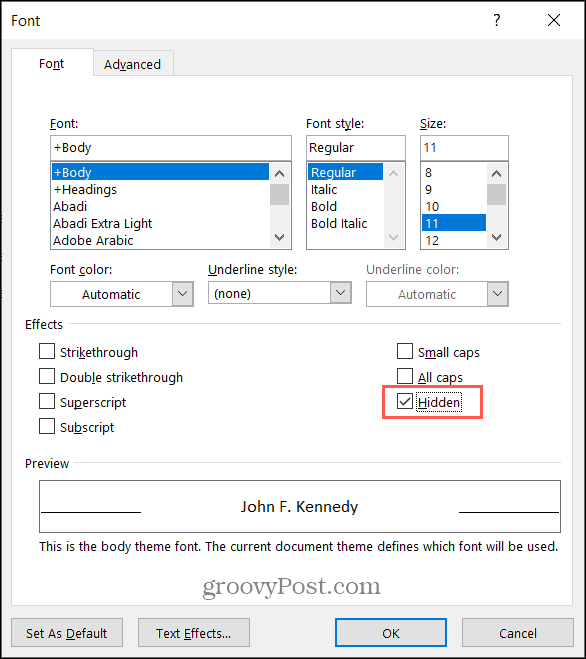
Μόλις εφαρμόσετε την επιλογή Κρυφή μορφή γραμματοσειράς, το κείμενό σας θα εξαφανιστεί από το έγγραφό σας.

Προβολή κρυμμένου κειμένου στα Windows
Για να δείτε κρυφό κείμενο, μεταβείτε στο Σπίτι και κάντε κλικ στο Εμφάνιση απόκρυψη κουμπί στο Παράγραφος τμήμα της κορδέλας. Αυτή η ενέργεια εμφανίζει το κρυφό σας κείμενο καθώς και τα σύμβολα μορφοποίησης.
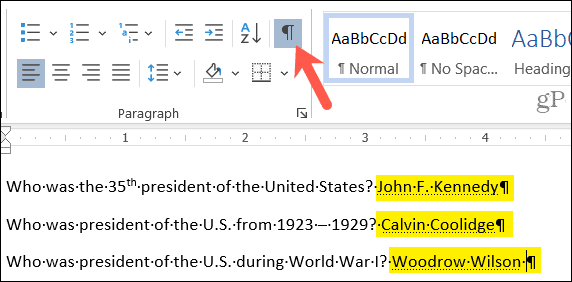
Εάν προτιμάτε να βλέπετε μόνο το κρυφό σας κείμενο, χωρίς να εμφανίζετε σύμβολα μορφοποίησης, μπορείτε να προσαρμόσετε μια ρύθμιση στο Word.
- Κάντε κλικ στο Αρχείο καρτέλα και επιλέξτε Επιλογές.
- Επιλέξτε το Απεικόνιση επιλογή στα αριστερά.
- Επιλέξτε το πλαίσιο για Κρυφό κείμενο κάτω από Να εμφανίζονται πάντα αυτά τα σημάδια μορφοποίησης στην οθόνη.
- Κάντε κλικ Εντάξει.
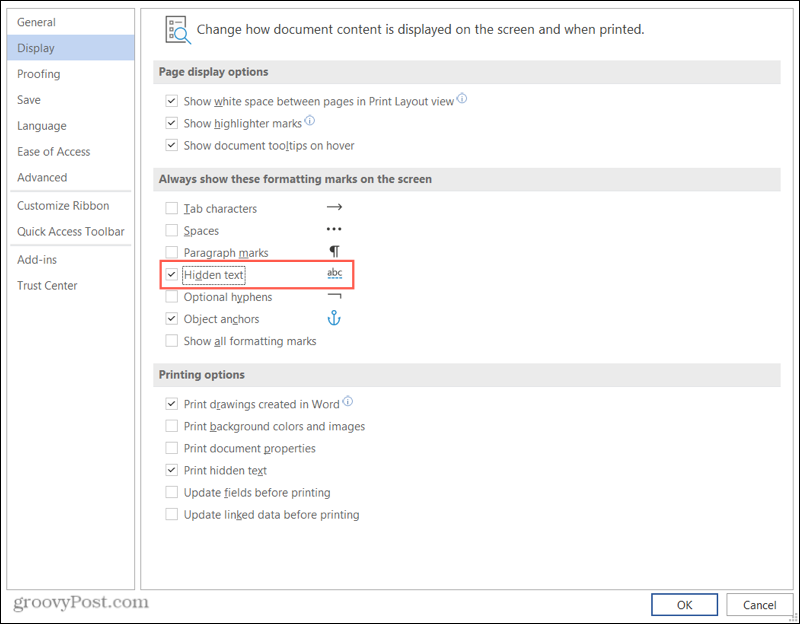
Εάν χρησιμοποιείτε αυτήν τη δεύτερη μέθοδο για να εμφανίζεται πάντα το κρυφό κείμενο, φροντίστε να επιστρέψετε και να αποεπιλέξετε το πλαίσιο πριν από την παρουσίαση ή την κοινή χρήση.
Εκτυπώστε ένα έγγραφο με κρυφό κείμενο στα Windows
Εάν θέλετε να εκτυπώσετε δύο εκδόσεις του εγγράφου σας, μία με το κρυφό κείμενο και μία με το κείμενο που εμφανίζεται, ακολουθήστε αυτά τα βήματα.
- Κάντε κλικ στο Αρχείο καρτέλα και επιλέξτε Επιλογές.
- Επιλέξτε το Απεικόνιση επιλογή στα αριστερά.
- Επιλέξτε το πλαίσιο για Εκτύπωση κρυμμένου κειμένου κάτω από Επιλογές εκτύπωσης. Κάντε κλικ Εντάξει και συνεχίστε να εκτυπώνετε το έγγραφό σας.
- Καταργήστε την επιλογή αυτού του πλαισίου για να εκτυπώσετε την επόμενη έκδοση του εγγράφου σας με το κρυφό κείμενο. Κάντε κλικ Εντάξει και εκτυπώστε το έγγραφό σας.
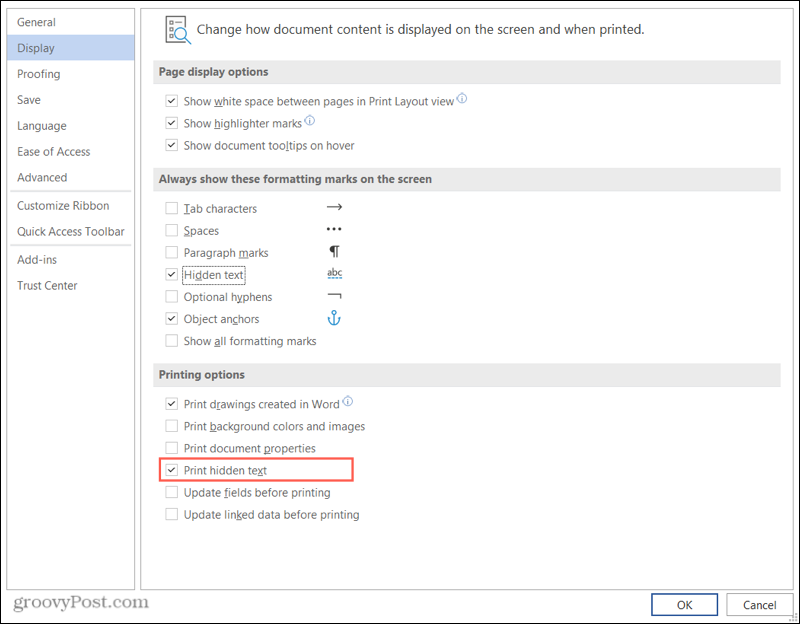
Θα δείτε την προεπισκόπηση του εγγράφου σας προτού πατήσετε το κουμπί Εκτύπωση. Έτσι, μπορείτε να είστε σίγουροι ότι εκτυπώνετε με ή χωρίς το κρυφό κείμενο σύμφωνα με τις προτιμήσεις σας.
Τρόπος απόκρυψης κειμένου στο Microsoft Word σε Mac
Τα βήματα για την απόκρυψη κειμένου στο Word σε Mac είναι αρκετά παρόμοια με αυτά για το Word στα Windows.
- Επιλέξτε το κείμενο θες να κρυφτείς.
- Κάντε δεξί κλικ και επιλέξτε Γραμματοσειρά ή κάντε κλικ Μορφή από τη γραμμή μενού και επιλέξτε Γραμματοσειρά.
- Επιλέξτε το πλαίσιο για Κρυμμένος.
- Κάντε κλικ Εντάξει.
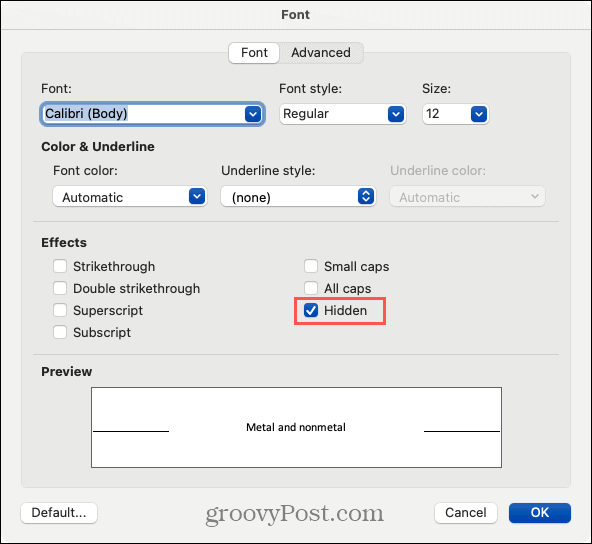
Προβολή κρυμμένου κειμένου σε Mac
Όπως και στα Windows, μπορείτε να δείτε κρυφό κείμενο από το Σπίτι αυτί. Κάντε κλικ στο Εμφάνιση απόκρυψη κουμπί στην κορδέλα. Αυτή η ενέργεια εμφανίζει το κρυφό σας κείμενο μαζί με τυχόν σύμβολα μορφοποίησης.
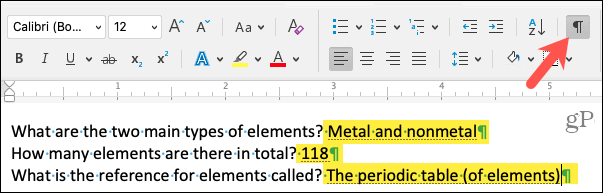
Για να δείτε το κρυφό κείμενό σας χωρίς τα σύμβολα μορφοποίησης, μπορείτε απλώς να επιλέξετε ένα πλαίσιο στις ρυθμίσεις.
- Κάντε κλικ Λέξη > Προτιμήσεις από τη γραμμή μενού.
- Επιλέγω Θέα.
- Επιλέξτε το πλαίσιο για Κρυφό κείμενο κάτω από Εμφάνιση μη εκτυπωτικών χαρακτήρων.
- Κλείστε το παράθυρο προτιμήσεων.
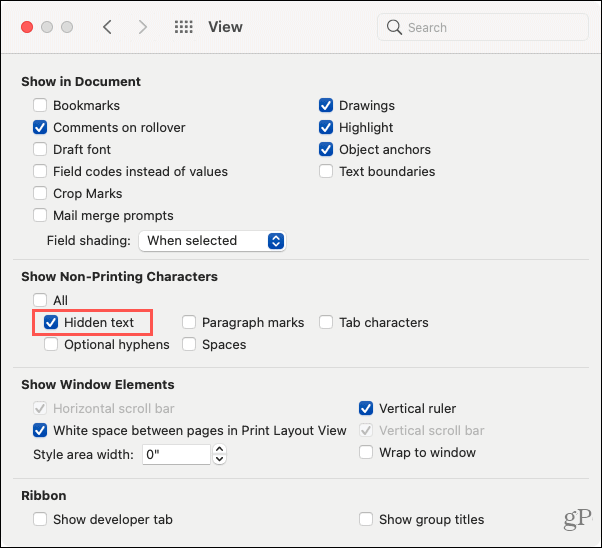
Και πάλι, βεβαιωθείτε ότι έχετε αποεπιλέξει αυτό το πλαίσιο όταν είστε έτοιμοι να παρουσιάσετε ή να μοιραστείτε το έγγραφό σας.
Εκτυπώστε ένα έγγραφο με κρυφό κείμενο σε Mac
Μπορείτε να εκτυπώσετε το κρυφό κείμενο για εσάς και, στη συνέχεια, να εκτυπώσετε ένα ξεχωριστό αντίγραφο για άλλους χωρίς αυτό.
- Κάντε κλικ Λέξη > Προτιμήσεις από τη γραμμή μενού.
- Επιλέγω Τυπώνω.
- Επιλέξτε το πλαίσιο για Κρυφό κείμενο κάτω από Συμπερίληψη στην έντυπη έκδοση. Κλείστε τις προτιμήσεις και εκτυπώστε το έγγραφό σας.
- Καταργήστε την επιλογή αυτού του πλαισίου για να εκτυπώσετε την επόμενη έκδοση του εγγράφου σας με το κρυφό κείμενο. Κλείστε το παράθυρο και εκτυπώστε το έγγραφό σας.
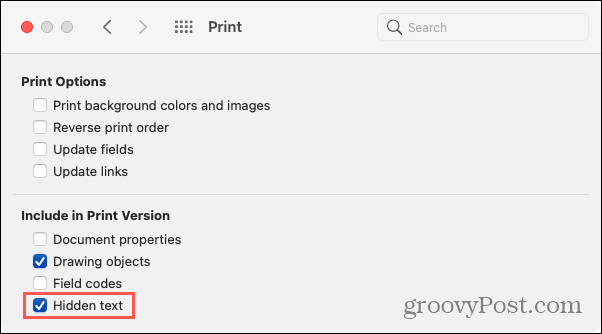
Σημαντικές σημειώσεις για το κρυφό κείμενο στο Word
Η χρήση κρυμμένου κειμένου στο Word είναι ιδανική όταν εκτυπώνετε ένα έγγραφο. Δεν υπάρχει τρόπος για το κοινό σας να δει τι έκρυψες. Ωστόσο, εάν μοιράζεστε το έγγραφό σας ηλεκτρονικά, ο παραλήπτης ή το κοινό σας μπορεί να δει το κρυφό κείμενο χρησιμοποιώντας τις παραπάνω μεθόδους που θα χρησιμοποιούσατε για να το δείτε μόνοι σας.
Η απόκρυψη κειμένου δεν το καθιστά ασφαλές. Επομένως, πιθανώς δεν θέλετε να το χρησιμοποιήσετε για εμπιστευτικές ή προσωπικά αναγνωρίσιμες πληροφορίες λόγω του παραπάνω λόγου.
Λαμβάνοντας υπόψη αυτά τα πράγματα, το κρυφό κείμενο στο Microsoft Word εξακολουθεί να είναι μια καλή επιλογή εξοικονόμησης χρόνου σε σύγκριση με δημιουργώντας ξεχωριστές παρουσίες του ίδιου εγγράφου, αρκεί να είναι επωφελές και ασφαλές για το δικό σας περίσταση.
Έχετε κάτι να κρύψετε;
Ας ελπίσουμε ότι αυτό το σεμινάριο θα σας βοηθήσει την επόμενη φορά που θέλετε να κάνετε αόρατο συγκεκριμένο κείμενο σε ένα έγγραφο του Word.
Για περισσότερη βοήθεια σχετικά με αυτό το θέμα, ρίξτε μια ματιά πώς να βρείτε και να αντικαταστήσετε τη μορφοποίηση καθώς πώς να διαγράψετε όλες τις μορφές στο Word.
Αντιστοίχιση τιμών εντός καταστήματος: Πώς να λάβετε τιμές στο Διαδίκτυο ενώ ψωνίζετε στο κατάστημα
Η αγορά στο κατάστημα δεν σημαίνει ότι πρέπει να πληρώσετε υψηλότερες τιμές. Χάρη στις εγγυήσεις που ταιριάζουν με τις τιμές, μπορείτε να λάβετε εκπτώσεις στο διαδίκτυο ενώ ψωνίζετε σε ...
Πώς να δώσετε συνδρομή Disney Plus με ψηφιακή δωροκάρτα
Εάν απολαμβάνετε το Disney Plus και θέλετε να το μοιραστείτε με άλλους, δείτε πώς μπορείτε να αγοράσετε μια συνδρομή Disney + Gift για ...
Ο οδηγός σας για κοινή χρήση εγγράφων στα Έγγραφα Google, τα φύλλα και τις διαφάνειες
Μπορείτε εύκολα να συνεργαστείτε με τις εφαρμογές που βασίζονται στον Ιστό της Google. Αυτός είναι ο οδηγός σας για κοινή χρήση στα Έγγραφα Google, τα Φύλλα και τις Παρουσιάσεις με τα δικαιώματα ...